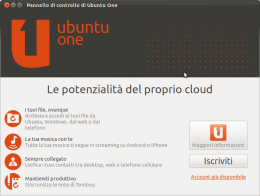Ubuntu One
| ||||||||||||||||
Ubuntu One. Es un nuevo servicio que Canonical nos trae por defecto en esta nueva distribución de Linux Ubuntu 9.10 (Karmic Koala). El servicio es algo llamado Computación en la Nube. Se trata de un servicio donde podremos compartir archivos, notas y nuestra agenda de contactos con todos los ordenadores que queramos.
Sumario
Plataforma
Ubuntu One viene instalado por defecto desde la versión 9.10 de esta popular distribución de Linux. Ubuntu One posee una aplicación cliente disponible para Ubuntu 9.04 o posterior, así como una versión en pruebas para Microsoft Windows. Actualmente no hay clientes disponibles para Mac OS X.
El cliente de Ubuntu está integrado con Nautilus, y permite sincronizar o compartir cualquier archivo o carpeta situado en la carpeta personal del usuario simplemente con hacer clic derecho y seleccionar la opción pertinente. Además, de forma pasiva, puede mantener sincronizado con la nube los marcadores del navegador web Mozilla Firefox, los mensajes de difusión del cliente de redes sociales Gwibber, los contactos de algunos gestores de información personal, la música adquirida en Ubuntu One Music Store y las notas de Tomboy.
Planes
Ubuntu One ofrece de forma gratuita 2 GB de almacenamiento empleables en sincronización pasiva de archivos e información entre un número ilimitado de sistemas que ejecuten Ubuntu, y compartición de archivos con un número ilimitado de computadores; además de la posibilidad de gestionar el servicio a través de su página web.
Por US$2.99 mensuales, el almacenamiento puede ampliarse a 20 GB y por US$3.99 las capacidades de sincronización extenderse a otras aplicaciones y plataformas.
Acceso Web a Ubuntu One
Para acceder a las posibilidades que nos ofrece Ubuntu One debemos ir a:
Sincronización de archivos
El primer paso es crear una cuenta, para ello hacemos click en "Gestionar Cuenta" y nos abrirá una página web donde podremos llevar a cabo el proceso de registro.
Una vez registrados se nos pedirá confirmación para añadir el equipo a Ubuntu One, escogemos un nombre para el equipo y pulsamos sobre Add this computer.Por último nos dirigimos a la pestaña Dispositivos y pulsamos sobre Conectar.
Ubuntu ONE crea una carpeta es nuestro home (/home/nombre_usuario/ Ubuntu One) cuyo contenido se sincroniza automáticamente con los servidores, por lo que cualquier archivo o carpeta que copiemos aparecerá también en el servidor, y lo mismo pasará para cualquier operación que realicemos sobre los mismos (borrar archivos, cambiar nombre...).
Si los archivos y carpetas que tengamos en Ubuntu ONE están correctamente sincronizadas, se mostrará un Stick verde encima del icono del archivo.
Interfas
La página principal es el llamado Dashboard, que ofrece la últimas noticias relacionadas con Ubuntu One e información general sobre el estado de la cuenta.
Además del Dashboard tenemos acceso a otras cuatro pestañas:
- Files: Muestra toda la estructura de archivos y carpetas que tenemos en nuestro espacio, permitiendo algunas operaciones básicas.
- Upload file: Permite subir archivos a nuestro espacio, pero a diferencia de otros sistemas sólo se pueden subir uno a uno.
- New Folder: Crea una nueva carpeta.
- Share this folder: Permite compartir la carpeta con alguien. Tendremos que facilitar el email de la persona con la que queremos compartir nuestros archivos (Share With), un nombre para la compartición (Share Name) y por último escoger si permitimos que modifiquen la compartición (Allow modification).
Además esta Web cuenta con las siguientes opciones:
- Notes: Permite crear notas (recordatorios) que se sincronizarán con Tomboy, aplicación de notas de Ubuntu también disponible en Windows y Mac http://projects.gnome.org/tomboy/.
- Contacts: Aquí podremos gestionar los contactos sincronizado ya sea creándolos (Add contact), fusionárlos en caso de duplicidad (Merge contacts) y editar las opciones de sincronización con tu Smartphone (Edit phone syncing, sólo disponible para las versiones de pago).
- Account: En esta última pestaña podremos cambiar nuestros datos de registro y cambiar el tipo de plan (gratuito o de pago).
- Descargar: Permite transferir el elemento a nuestro PC, en el caso de que sea una carpeta Zumo la comprimirá en un .zip para facilitar su descarga.
- Renombrar: Cambiar el nombre del elemento seleccionado.
- Borrar: Eliminar el elemento.
- Revisiones: Muestra las diferentes modificaciones que se han producido sobre el elemento y permite volver a una versión anterior.
- Enlace: Si pulsamos sobre esta opción se nos facilitará la URL del elemento (para compartirlo manualmente) y código HTML para insertarlo en una página web.
- Fotos: Crea un álbum con todas las fotos disponibles en el espacio de almacenamiento.
Críticas
Canonical ha sido criticada de inconsistente con su propia política de uso de la marca Ubuntu al incluirla en la explotación comercial de un servicio de código cerrado, tanto por miembros de la comunidad como de revistas especializadas; haciendo alusión a que esta política estipula que la marca sólo ha de emplearse en trabajos afiliados al proyecto Ubuntu y sin ánimo de lucro.
Enlaces externos
- Sitio web de Ubuntu One (en inglés)
- Ubuntu One en la wiki de Ubuntu (en inglés)